修改这个控件会自动更新这一页面

在 Mac 上的 QuickTime Player 中将影片拆分成剪辑
您可以将影片拆分成任意数量的剪辑。将影片拆分成剪辑后,您可以通过重新排列或删除剪辑来编辑影片。
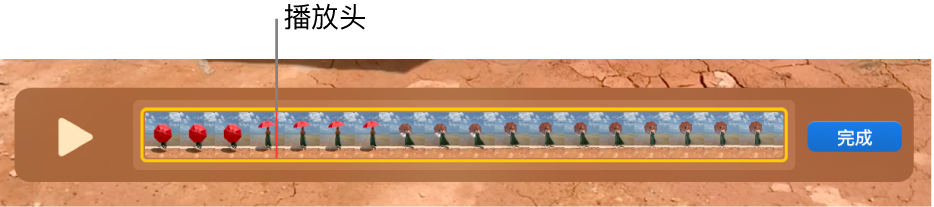
在 Mac 上的 QuickTime Player App
 中,将要拆分为剪辑的影片打开,然后选取“显示”>“显示剪辑”。
中,将要拆分为剪辑的影片打开,然后选取“显示”>“显示剪辑”。将播放头(红色竖直线)移到您想要拆分剪辑的位置(或使用触控栏),然后选取“编辑”>“分离剪辑”。
影片拆分成两个剪辑。重复上述步骤,直到剪辑数量满足您的要求。
【提示】按下左箭头键或右箭头键可将播放头小幅度移动到想要的位置。您可以按住 Option 键,然后按下箭头键以将播放头移到剪辑的开头或结尾。
完成后,点按“完成”。
若要存储更改,请选取“文件”>“存储”。如果“存储”命令呈暗灰色,请点按左上方的红色关闭按钮,输入剪辑相关信息,然后点按“存储”。
若要存储剪辑的单个部分,请拆分剪辑,删除不想要的部分,然后存储新剪辑。若要查看剪辑之前如何进行拆分,请选取“显示”>“显示剪辑”。